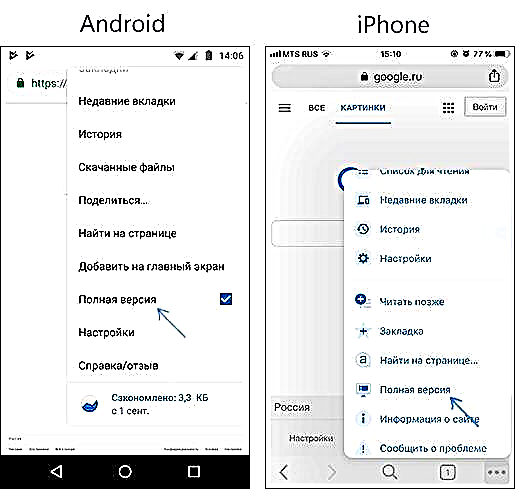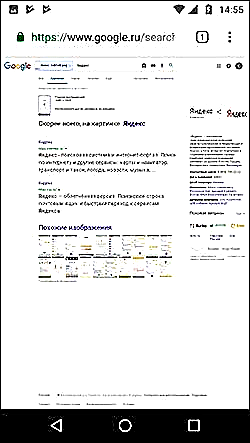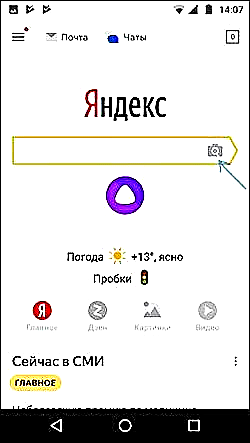ಗೂಗಲ್ ಅಥವಾ ಯಾಂಡೆಕ್ಸ್ನಲ್ಲಿ ಚಿತ್ರದ ಮೂಲಕ ಹುಡುಕುವ ಸಾಮರ್ಥ್ಯವು ಕಂಪ್ಯೂಟರ್ನಲ್ಲಿ ಅನುಕೂಲಕರ ಮತ್ತು ಬಳಸಲು ಸುಲಭವಾದ ವಿಷಯವಾಗಿದೆ, ಆದಾಗ್ಯೂ, ನೀವು ಫೋನ್ನಿಂದ ಹುಡುಕಬೇಕಾದರೆ, ಅನನುಭವಿ ಬಳಕೆದಾರರು ತೊಂದರೆಗಳನ್ನು ಎದುರಿಸಬೇಕಾಗುತ್ತದೆ: ನಿಮ್ಮ ಚಿತ್ರವನ್ನು ಹುಡುಕಾಟಕ್ಕೆ ಅಪ್ಲೋಡ್ ಮಾಡಲು ಕ್ಯಾಮೆರಾ ಐಕಾನ್ ಇಲ್ಲ.
ಎರಡು ಜನಪ್ರಿಯ ಸರ್ಚ್ ಇಂಜಿನ್ಗಳಲ್ಲಿ ಆಂಡ್ರಾಯ್ಡ್ ಫೋನ್ ಅಥವಾ ಐಫೋನ್ನಲ್ಲಿ ಚಿತ್ರವನ್ನು ಹೇಗೆ ಸರಳ ರೀತಿಯಲ್ಲಿ ಹುಡುಕಬೇಕು ಎಂಬುದನ್ನು ಈ ಮಾರ್ಗದರ್ಶಿ ವಿವರಿಸುತ್ತದೆ.
Android ಮತ್ತು iPhone ನಲ್ಲಿ Google Chrome ಚಿತ್ರ ಹುಡುಕಾಟ
ಮೊದಲನೆಯದಾಗಿ, ಸಾಮಾನ್ಯ ಮೊಬೈಲ್ ಬ್ರೌಸರ್ನಲ್ಲಿ ಚಿತ್ರದ ಮೂಲಕ ಸರಳ ಹುಡುಕಾಟ (ಅಂತಹುದೇ ಚಿತ್ರಗಳಿಗಾಗಿ ಹುಡುಕಿ) - ಗೂಗಲ್ ಕ್ರೋಮ್, ಇದು ಆಂಡ್ರಾಯ್ಡ್ ಮತ್ತು ಐಒಎಸ್ ಎರಡರಲ್ಲೂ ಲಭ್ಯವಿದೆ.
ಎರಡೂ ಪ್ಲ್ಯಾಟ್ಫಾರ್ಮ್ಗಳಿಗೆ ಹುಡುಕಾಟ ಹಂತಗಳು ಬಹುತೇಕ ಒಂದೇ ಆಗಿರುತ್ತವೆ
- ಪುಟಕ್ಕೆ ಹೋಗಿ //www.google.com/imghp (ನಿಮಗೆ ಗೂಗಲ್ ಚಿತ್ರಗಳಲ್ಲಿ ಹುಡುಕಾಟ ಅಗತ್ಯವಿದ್ದರೆ) ಅಥವಾ //yandex.ru/images/ (ನಿಮಗೆ ಯಾಂಡೆಕ್ಸ್ ಹುಡುಕಾಟ ಅಗತ್ಯವಿದ್ದರೆ). ನೀವು ಪ್ರತಿಯೊಂದು ಸರ್ಚ್ ಇಂಜಿನ್ಗಳ ಮುಖಪುಟಕ್ಕೂ ಹೋಗಬಹುದು, ತದನಂತರ "ಪಿಕ್ಚರ್ಸ್" ಲಿಂಕ್ ಅನ್ನು ಕ್ಲಿಕ್ ಮಾಡಿ.
- ಬ್ರೌಸರ್ ಮೆನುವಿನಲ್ಲಿ, "ಪೂರ್ಣ ಆವೃತ್ತಿ" ಆಯ್ಕೆಮಾಡಿ (ಐಒಎಸ್ ಮತ್ತು ಆಂಡ್ರಾಯ್ಡ್ಗಾಗಿ ಕ್ರೋಮ್ನಲ್ಲಿನ ಮೆನು ಸ್ವಲ್ಪ ವಿಭಿನ್ನವಾಗಿದೆ, ಆದರೆ ಸಾರವು ಬದಲಾಗುವುದಿಲ್ಲ).
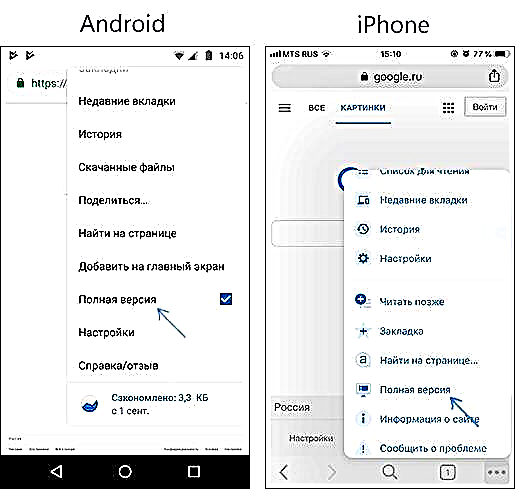
- ಪುಟವು ಮರುಲೋಡ್ ಆಗುತ್ತದೆ ಮತ್ತು ಕ್ಯಾಮೆರಾದೊಂದಿಗೆ ಐಕಾನ್ ಹುಡುಕಾಟ ಪಟ್ಟಿಯಲ್ಲಿ ಕಾಣಿಸುತ್ತದೆ, ಅದರ ಮೇಲೆ ಕ್ಲಿಕ್ ಮಾಡಿ ಮತ್ತು ಅಂತರ್ಜಾಲದಲ್ಲಿ ಚಿತ್ರದ ವಿಳಾಸವನ್ನು ನಿರ್ದಿಷ್ಟಪಡಿಸಿ, ಅಥವಾ "ಫೈಲ್ ಆಯ್ಕೆಮಾಡಿ" ಕ್ಲಿಕ್ ಮಾಡಿ, ತದನಂತರ ಫೋನ್ನಿಂದ ಫೈಲ್ ಅನ್ನು ಆಯ್ಕೆ ಮಾಡಿ ಅಥವಾ ನಿಮ್ಮ ಫೋನ್ನ ಅಂತರ್ನಿರ್ಮಿತ ಕ್ಯಾಮೆರಾದೊಂದಿಗೆ ಚಿತ್ರವನ್ನು ತೆಗೆದುಕೊಳ್ಳಿ. ಮತ್ತೆ, ಆಂಡ್ರಾಯ್ಡ್ ಮತ್ತು ಐಫೋನ್ನಲ್ಲಿ ಇಂಟರ್ಫೇಸ್ ವಿಭಿನ್ನವಾಗಿರುತ್ತದೆ, ಆದರೆ ಸಾರವು ಬದಲಾಗುವುದಿಲ್ಲ.

- ಪರಿಣಾಮವಾಗಿ, ನೀವು ಕಂಪ್ಯೂಟರ್ನಲ್ಲಿ ಹುಡುಕುತ್ತಿರುವಂತೆ, ಸರ್ಚ್ ಎಂಜಿನ್ ಪ್ರಕಾರ, ಚಿತ್ರದಲ್ಲಿ ಮತ್ತು ಚಿತ್ರಗಳ ಪಟ್ಟಿಯಲ್ಲಿ ತೋರಿಸಿರುವ ಬಗ್ಗೆ ಮಾಹಿತಿಯನ್ನು ನೀವು ಸ್ವೀಕರಿಸುತ್ತೀರಿ.
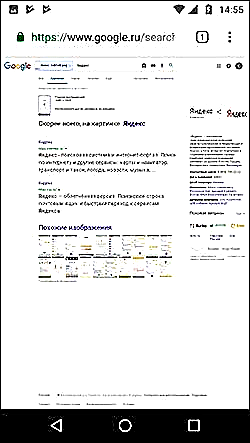
ನೀವು ನೋಡುವಂತೆ, ಹಂತಗಳು ತುಂಬಾ ಸರಳವಾಗಿದೆ ಮತ್ತು ಯಾವುದೇ ತೊಂದರೆಗಳನ್ನು ಉಂಟುಮಾಡಬಾರದು.
ನಿಮ್ಮ ಫೋನ್ನಲ್ಲಿ ಚಿತ್ರಗಳನ್ನು ಹುಡುಕಲು ಇನ್ನೊಂದು ಮಾರ್ಗ
ನಿಮ್ಮ ಫೋನ್ನಲ್ಲಿ ಯಾಂಡೆಕ್ಸ್ ಅಪ್ಲಿಕೇಶನ್ ಅನ್ನು ಸ್ಥಾಪಿಸಿದ್ದರೆ, ಅಪ್ಲಿಕೇಶನ್ ಅನ್ನು ನೇರವಾಗಿ ಅಥವಾ ಯಾಂಡೆಕ್ಸ್ನಿಂದ ಆಲಿಸ್ ಬಳಸಿ, ಮೇಲೆ ವಿವರಿಸಿದ ತಂತ್ರಗಳಿಲ್ಲದೆ ನೀವು ಚಿತ್ರವನ್ನು ಹುಡುಕಬಹುದು.
- ಯಾಂಡೆಕ್ಸ್ ಅಪ್ಲಿಕೇಶನ್ನಲ್ಲಿ ಅಥವಾ ಆಲಿಸ್ನಲ್ಲಿ, ಕ್ಯಾಮೆರಾ ಐಕಾನ್ ಕ್ಲಿಕ್ ಮಾಡಿ.
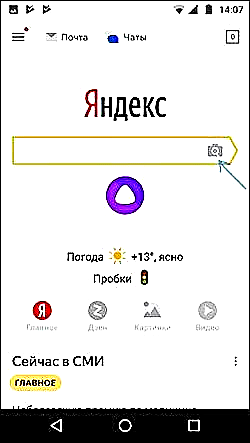
- ಫೋನ್ನಲ್ಲಿ ಸಂಗ್ರಹವಾಗಿರುವ ಚಿತ್ರವನ್ನು ಸೂಚಿಸಲು ಚಿತ್ರವನ್ನು ತೆಗೆದುಕೊಳ್ಳಿ ಅಥವಾ ಸ್ಕ್ರೀನ್ಶಾಟ್ನಲ್ಲಿ ಗುರುತಿಸಲಾದ ಐಕಾನ್ ಕ್ಲಿಕ್ ಮಾಡಿ.

- ಚಿತ್ರದಲ್ಲಿ ಏನನ್ನು ತೋರಿಸಲಾಗಿದೆ ಎಂಬುದರ ಕುರಿತು ಮಾಹಿತಿಯನ್ನು ಪಡೆಯಿರಿ (ಚಿತ್ರವು ಪಠ್ಯವನ್ನು ಹೊಂದಿದ್ದರೆ, ಯಾಂಡೆಕ್ಸ್ ಅದನ್ನು ಪ್ರದರ್ಶಿಸುತ್ತದೆ).
ದುರದೃಷ್ಟವಶಾತ್, ಗೂಗಲ್ ಅಸಿಸ್ಟೆಂಟ್ನಲ್ಲಿ ಅಂತಹ ಕಾರ್ಯವನ್ನು ಇನ್ನೂ ಒದಗಿಸಲಾಗಿಲ್ಲ ಮತ್ತು ಇದಕ್ಕಾಗಿ ಹುಡುಕಾಟ ಎಂಜಿನ್ ಸೂಚನೆಗಳಲ್ಲಿ ಚರ್ಚಿಸಲಾದ ಮೊದಲ ವಿಧಾನಗಳನ್ನು ಬಳಸಬೇಕಾಗುತ್ತದೆ.
ಫೋಟೋಗಳು ಮತ್ತು ಇತರ ಚಿತ್ರಗಳಿಗಾಗಿ ನಾನು ಯಾವುದೇ ಹುಡುಕಾಟ ವಿಧಾನಗಳನ್ನು ಆಕಸ್ಮಿಕವಾಗಿ ತಪ್ಪಿಸಿಕೊಂಡರೆ, ನೀವು ಅದನ್ನು ಕಾಮೆಂಟ್ಗಳಲ್ಲಿ ಹಂಚಿಕೊಂಡರೆ ನಾನು ಕೃತಜ್ಞನಾಗಿದ್ದೇನೆ.